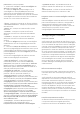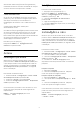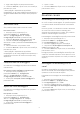operation manual
Table Of Contents
- Sumário
- 1 Tela Inicial
- 2 Como instalar
- 3 Controle remoto
- 4 Ligar e desligar
- 5 Instalação de canais
- 6 Canais
- 7 Conexão de dispositivos
- 8 Bluetooth
- 9 Conectar a Android TV
- 10 Aplicativos
- 11 Fontes
- 12 Definições
- 13 Ambilight
- 14 VÃdeos, fotos, música e texto
- 15 Guia de programação
- 16 Smartphones e tablets
- 17 Netflix
- 18 Software
- 19 Especificações
- 20 Ajuda e suporte
- 21 Segurança e cuidados
- 22 Termos de uso
- 23 Direitos autorais
- 24 Isenção de responsabilidade sobre serviços e/ou softwares oferecidos por terceiros
- Ãndice
2 - Pressione a Tecla amarela para Selecionar mais e
escolha Selecionar tipo (por exemplo, Transmissão
ou Favoritos), para alterar imediatamente a lista de
canais para a sua lista de preferência.
3 - Pressione Retornar para fechar a lista de
canais.
Procurar canal
Você pode pesquisar um canal para localizá-lo em
uma longa lista de canais.
Para procurar um canal…
1 - Pressione OK para abrir a lista de canais atual.
2 - Pressione a Tecla amarela para Selecionar mais.
3 - Selecione Operação > Encontrar e
pressione OK para abrir um campo de texto.
Você pode usar o teclado do controle remoto (se
disponÃvel) ou o teclado da tela para inserir texto.
4 - Digite um número, um nome ou a parte de um
nome e pressione OK. A TV pesquisará os nomes
de canais correspondentes na lista que você
selecionou.
Os resultados da pesquisa são listados com o tipo
de lista de canais atual que você selecionou (por
exemplo, Transmissão ou Favoritos). A pesquisa
retornará o nome do canal correspondente com o
resultado organizado em ordem alfabética. Eles
desaparecem quando você seleciona uma outra
lista de canais ou fecha a lista com os resultados da
pesquisa.
Classificação da lista de canais
É possÃvel selecionar uma lista com todos os
canais. Defina a lista de canais para mostrar somente
canais da TV ou somente estações de Rádio. Para
canais da antena, defina a lista para mostrar canais
abertos ou embaralhados.
Para definir um filtro em uma lista com todos os
canais…
1 - Pressione OK para abrir a lista de canais atual.
2 - Pressione a Tecla amarela para Selecionar mais.
3 - Selecione Operação > Classificar e
pressione OK.
4 - Selecione o filtro que deseja e pressione OK
para ativar. O nome do filtro é exibido como parte
do nome da lista de canais, na parte superior da lista.
5 - Pressione Retornar para fechar a lista de
canais.
Cópia da lista de canais
A Cópia da lista de canais é direcionada para
vendedores e usuários avançados.
Com a Cópia da lista de canais, é possÃvel copiar
os canais instalados em uma TV para outra TV Philips
da mesma linha. Isso ajuda a evitar a demorada
pesquisa de canais ao fazer o upload de uma lista de
canais predefinida para uma TV. Use uma unidade
USB com no mÃnimo 1 GB.
Condições
• As duas TVs devem ser da mesma linha.
• As duas TVs devem ter o mesmo tipo de hardware.
Verifique o tipo de hardware na plaqueta de tipo na
parte traseira da TV.
• As duas TVs têm versões de software compatÃ-
veis.
Verificando a versão atual do software
Para verificar a versão atual do software da TV…
1 - Vá para Canal > Cópia da lista de canais e
pressione OK.
2 - Selecione Versão atual.
3 - A versão, as notas de versão e a data de
criação são mostradas.
4 - Pressione Retornar várias vezes, se necessário,
para fechar o menu.
Copiar uma lista de canais para a unidade flash
USB
Para copiar uma lista de canais…
1 - Ligue a TV. Esta TV deve ter canais instalados.
2 - Conecte uma unidade flash USB.
3 - Vá para Canal > Cópia da lista de canais e
pressione OK.
4 - Selecione Copiar para USB e pressione OK.
5 - Quando a cópia for concluÃda, desconecte a
unidade flash USB.
6 - Pressione Retornar várias vezes, se necessário,
para fechar o menu.
Agora você pode fazer upload da lista de canais
copiados para outra TV Philips.
Fazer upload de uma lista de canais para outra TV
Philips
Para selecionar uma lista de canais…
1 - Conecte a unidade flash USB que tem a lista de
canais da outra TV.
2 - Vá para Canal > Cópia da lista de canais e
pressione OK.
3 - Selecione Copiar para TV e pressione OK.
4 - A TV notificará se a lista de canais for copiada
18